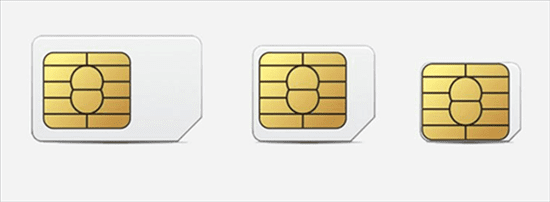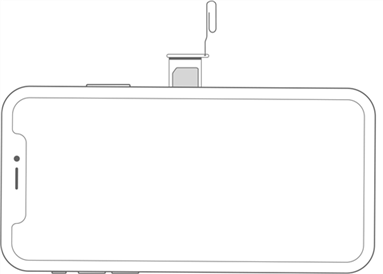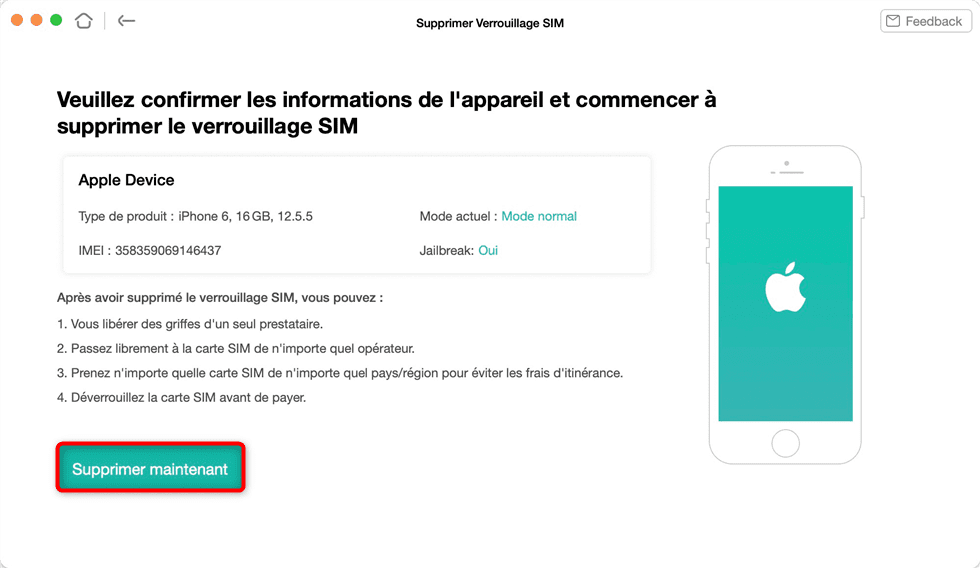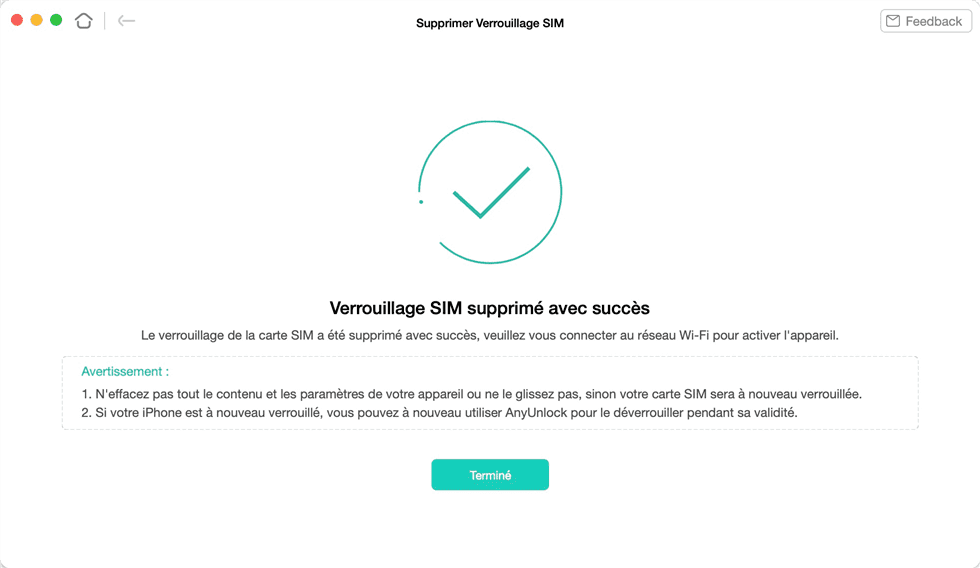Comment changer ou retirer la carte SIM sur iPhone 14/13/12/X
Avant de commencer à utiliser votre nouveau mobile, il faut se préparer à changer la carte SIM sur iPhone. Heureusement, l’opération n’est pas compliquée. Restez avec nous pour découvrir tous ses détails.
Félicitations ! Vous avez pris un nouvel iPhone. Cependant, vous devez penser à changer la carte SIM pour qu’elle soit compatible avec votre iPhone. En effet, il en existe plusieurs types de carte SIM, mais Apple a facilité cette démarche en optant pour une nano SIM sur tous ses modèles récents. Voici tout ce que vous devez faire si votre puce est différente ou vous avez besoin de changer la carte SIM de votre iPhone.
1. Pourquoi changer de carte SIM sur iPhone
Le changement de la carte SIM arrive dans des circonstances très particulières. Le cas le plus connu est la perte du téléphone. Dans cette situation, vous serez obligé de demander une nouvelle carte SIM nano pour iPhone chez votre opérateur. Si vous souhaitez écarter ce dernier et migrer vers un concurrent, il faut aussi changer la carte SIM de votre iPhone.
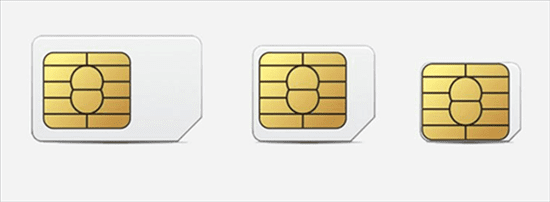
Différents types de carte SIM
2. Comment changer la carte SIM sur iPhone 14/13/12/11/X/8
Apple a joué la carte de la stabilité depuis des années depuis l’apparition de l’iPhone 5 en 2012, tous les appareils de la marque acceptent des cartes SIM Nano. Mais récemment, après le lancement de la série iPhone 14, les iPhones 14/14 Plus/14 Pro achetés aux Etas-Unis utilisent désormais eSIM et ils n’ont plus de support de carte SIM.
Cependant, si vous avez encore les modèles moins récents, iPhone 13/12/X/8, vous pouvez utiliser un trombone ou n’importe quel outil d’éjection prévu à cet effet pour éjecter le support de carte SIM et y insérez la nouvelle carte SIM.
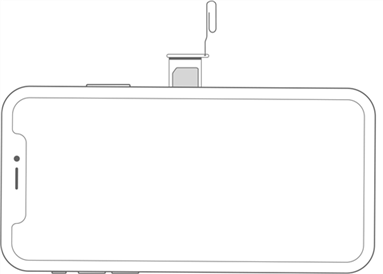
Changer la carte SIM sur iPhone
Qu’est-ce qu’une carte eSIM sur iPhone ?
eSIM est une carte numérique qui vous permet d’activer un forfait chez un opérateur sans utiliser une carte SIM physique. De plus, vous pouvez installer huit ou plus eSIM et utilisez deux numéros de téléphone sur votre iPhone. C’est bien pratique, non?
3. Changer la carte SIM sur iPhone sans perte de données avec AnyUnlock – Déverrouillage iPhone
Même si le nouvel iPhone peut recevoir votre carte SIM, il est probable qu’il refuse d’afficher son contenu. La raison est sans doute le blocage imposé par l’opérateur. En ce moment, vous devez faire appel à AnyUnlock – Déverrouillage iPhone. Ce logiciel est connu pour sa capacité à éliminer plusieurs types de verrouillages sur l’iPhone. Le désimlockage appartient à la liste des services proposés.
Quant aux données du mobile, elles ne seront pas affectées par le processus. Le programme est très simple à utiliser, vous devez seulement effectuer quelques clics et autoriser le jailbreak de l’iPhone. N’oubliez pas d’établir la liaison entre le logiciel et l’iPhone via un câble USB. AnyUnlock – Déblocage iCloud est compatible avec PC et Mac.
- Connectez votre iPhone à l’ordinateur > Sélectionnez Supprimer Verrouillage SIM

Choisissez Supprimer verrouillage SIM
- Cliquant sur Jailbreak maintenant avant de commencer le déverrouillage de la carte SIM

Jailbreakez voter iPhone
- Appuyez sur Supprimer maintenant une fois iPhone jailbreaké
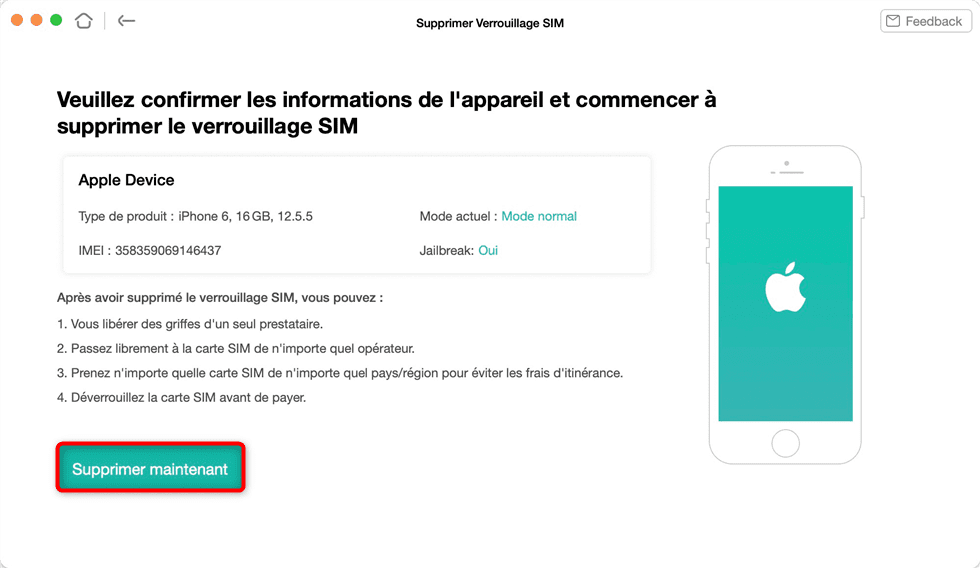
Cliquez sur Supprimer maintenant
- Attendez la fin du déverrouillage de la carte SIM sur votre iPhone
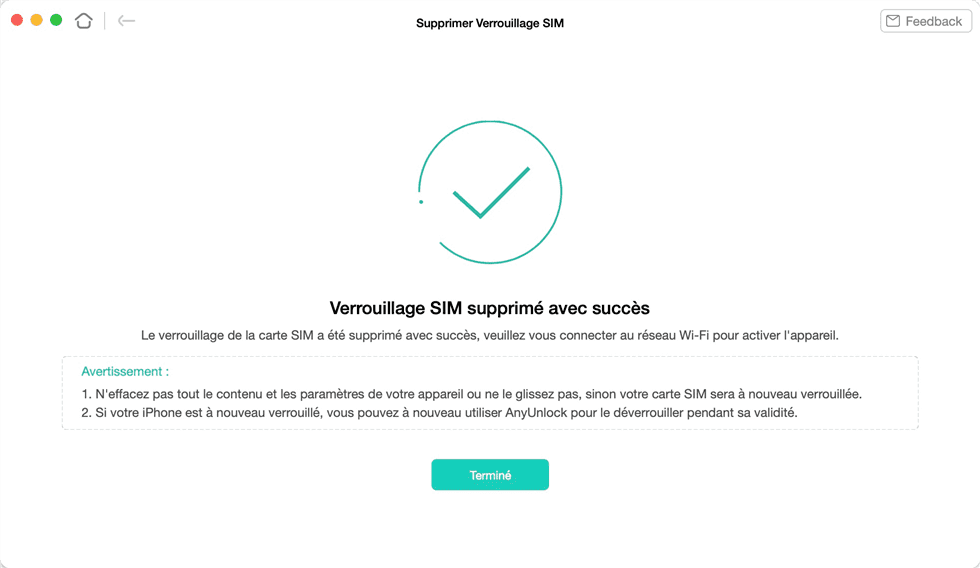
Déverrouiller carte SIM avec succès
Lisez aussi : Comment désimlocker iPhone/Android chez Bouygues >
Conclusion
De nos jours, changer la carte SIM sur iPhone est devenu une affaire très simple. En cas du verrouillage du mobile, vous devez opter vers AnyUnlock. C’est la meilleure solution afin de débloquer l’iPhone.
AnyUnlock – Désimlocker la carte SIM sur iPhone
- Contournez le code d’activation iCloud sur votre iPhone.
- Désactivez le mode Localiser mon iPhone et récupérer votre Apple ID.
- Déverrouillez votre carte SIM sur iPhone et vérifiez vos appareils iOS.

Ronnie Martin


Membre de l'équipe iMobie et fan d'Apple, adore aider plus d'utilisateurs à résoudre divers types de problèmes liés à iOS et Android.
FocuSee
Screenify
AnyEnhancer
Vozard
AnyMiro
AnyFix
 PhoneClean
PhoneClean MacClean
MacCleanWinOptimizer
 M1 App Checker
M1 App CheckerHeic Converter